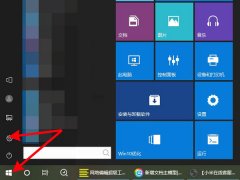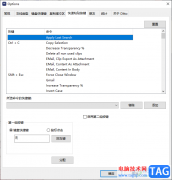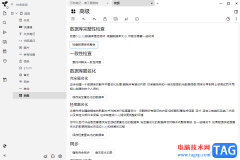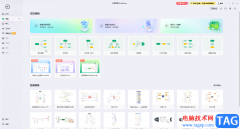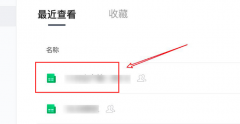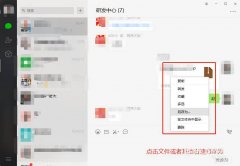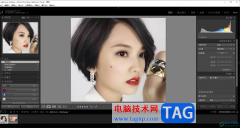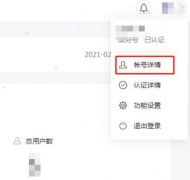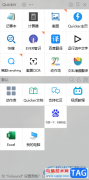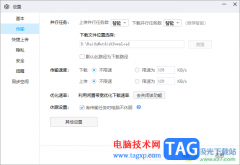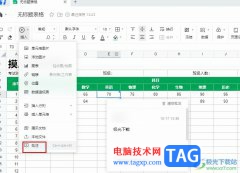很多小伙伴在使用钉钉软件完成邮件编辑时经常会需要在邮件中添加水印,这时我们该怎么进行设置呢。其实很简单,因为在钉钉中,我们可以直接找到水印设置工具,来控制邮件中的水印添加或是消失。在钉钉的邮件编辑页面中,我们点击打开页面下方的“更多选项”,然后在子工具栏中再打开“设置机密邮件”选项,最后在弹框中,我们直接开启“阅读邮件时显示水印”的开关按钮,再点击确定选项即可。有的小伙伴可能不清楚具体的操作方法,接下来小编就来和大家分享一下钉钉设置邮件水印的方法。
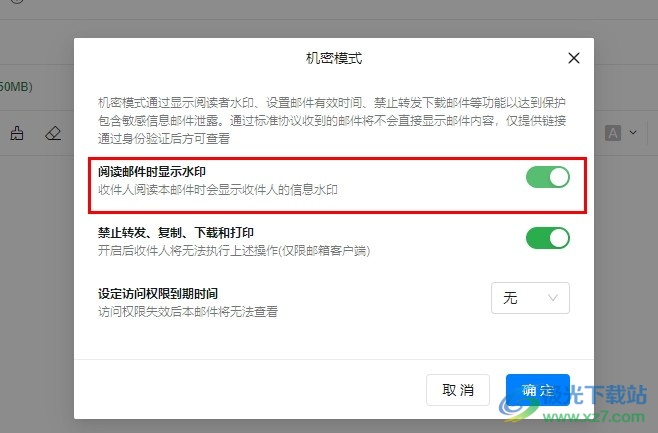
方法步骤
1、第一步,我们点击打开钉钉软件之后,在钉钉的邮箱页面中点击打开“+”图标
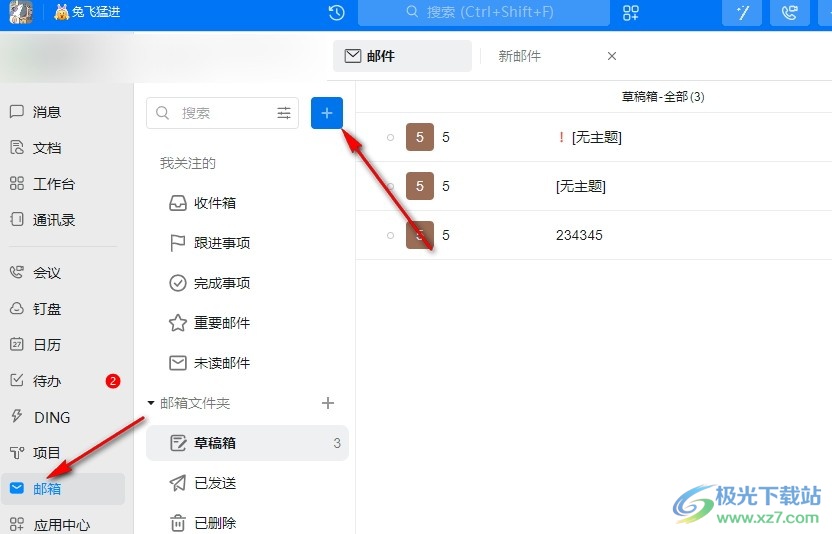
2、第二步,进入邮件编辑页面之后,我们点击打开页面下方的“更多选项”
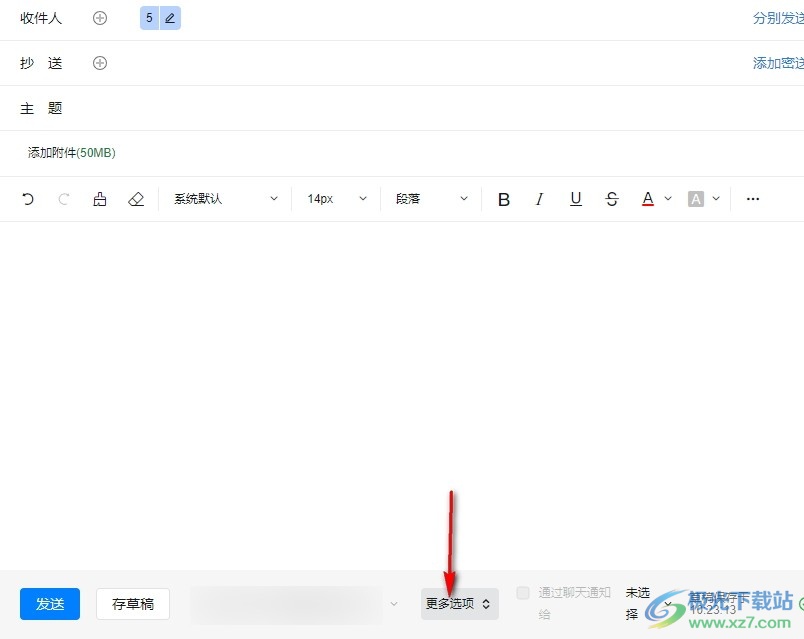
3、第三步,在“更多选项”的子工具栏中,我们点击打开“设置机密邮件”选项
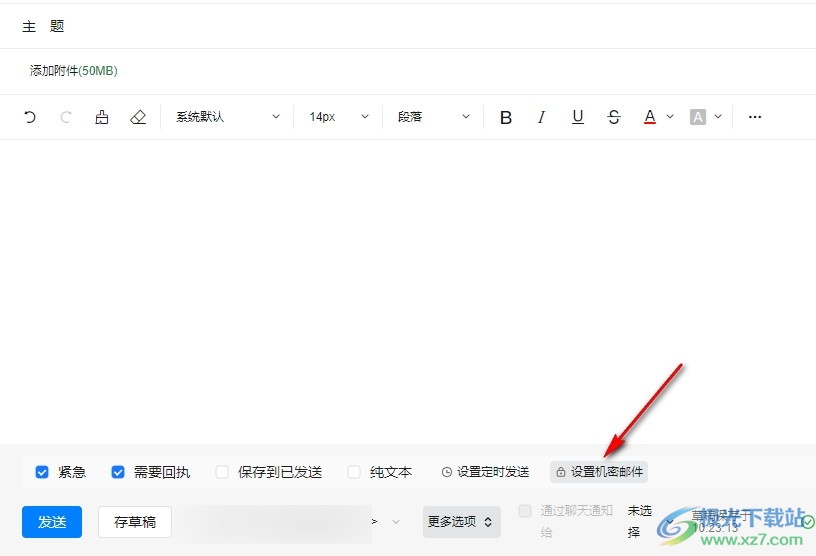
4、第四步,在“设置机密邮件”的弹框中,我们找到“阅读邮件时显示水印”选项
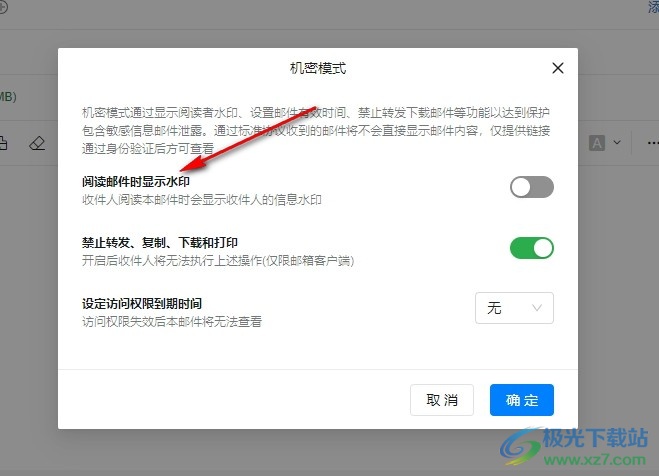
5、第五步,最后我们将“阅读邮件时显示水印”的开关按钮点击打开,然后点击确定选项即可
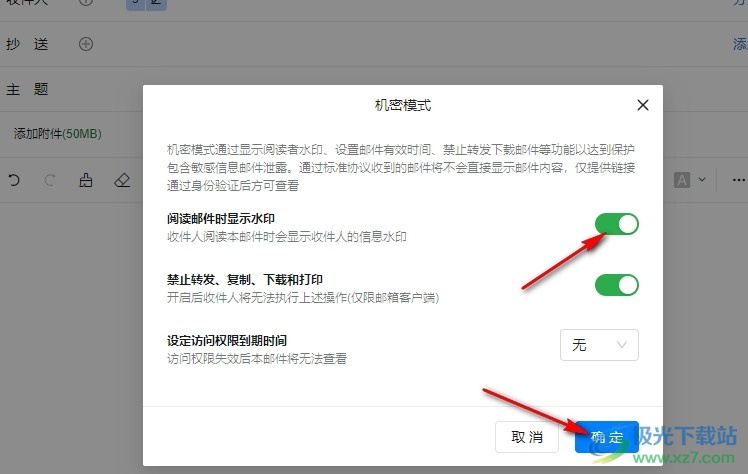
以上就是小编整理总结出的关于钉钉设置邮件水印的方法,我们在钉钉的邮件编辑页面中打开“更多选项”,再打开“设置机密邮件”选项,最后在弹框中,我们开启“阅读邮件时显示水印”的开关按钮,再点击确定选项即可,感兴趣的小伙伴快去试试吧。